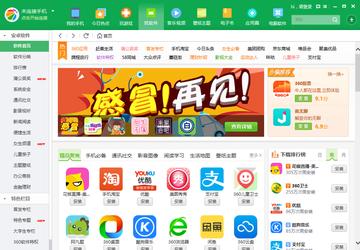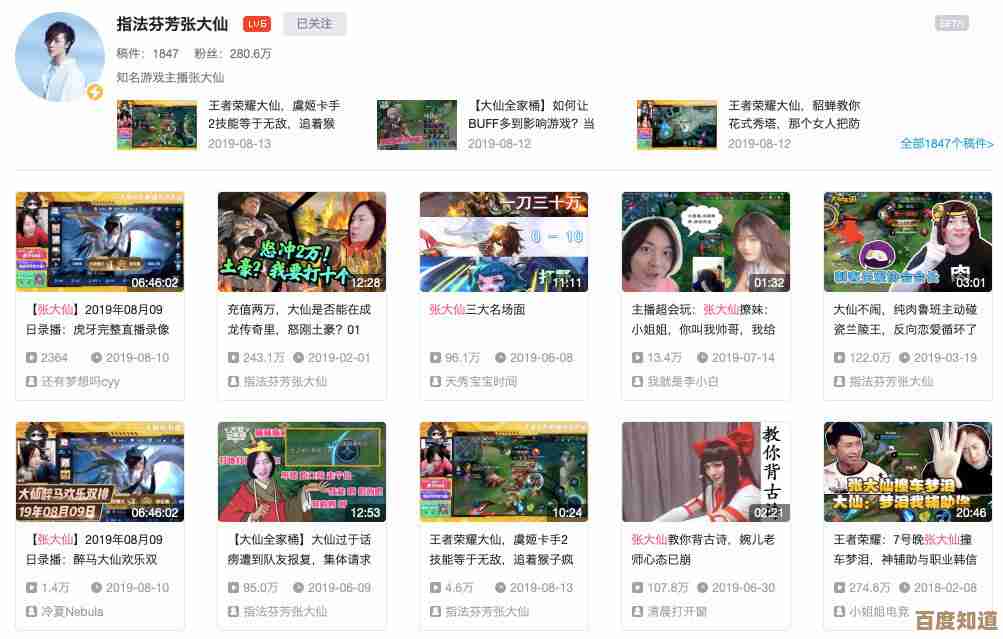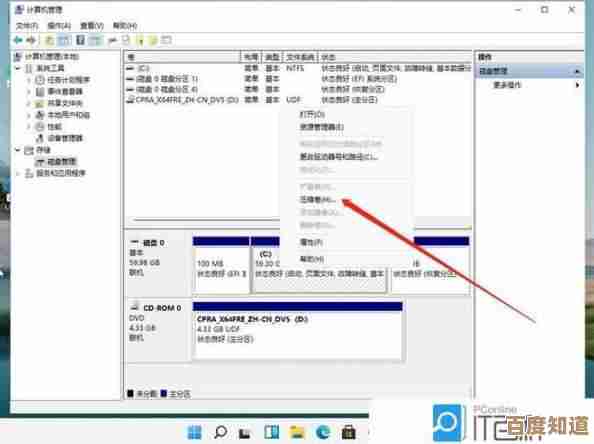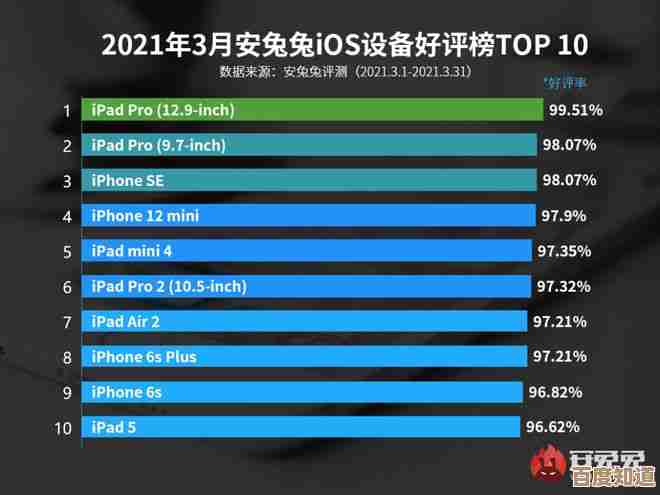Word文档空白页删除全攻略:五种实用技巧轻松整理页面
- 游戏动态
- 2025-10-22 23:45:06
- 1
哎 我真是受够了…每次写完Word文档 最后总会多出那么一两页空白页 怎么删都删不掉 气得想砸键盘🤯 你说这空白页吧 它就像粘在鞋底的口香糖 明明没什么用 可就是甩不掉 打印的时候还特别浪费纸…上次交报告 就因为最后一页空白 被领导说“不够严谨” 我真是冤死了。
所以今天 咱们就好好聊聊怎么对付这些烦人的空白页 我把自己摸索的 还有从同事那儿偷师的招数都整理出来了 一共五种 保证有一种能帮到你。
先说说最常见的情况吧 就是文档最后那个空白页,你可能已经试过把光标放上去狂按Backspace了 但有时候…它就像焊死了一样 纹丝不动,这时候 八成是Word里那些看不见的“小东西”在捣鬼 比如段落标记或者分页符。
第一招 对付“顽固”的段落标记 把Word右上角那个像“¶”的显示/隐藏编辑标记按钮点开 你会看到空白页上可能有个孤单的段落标记,选中它 直接按Backspace 或者试试把它的字号改成“1” 行距改成“固定值“1磅”…它可能就“消失”了,这招对我有用过好几次 特别神奇。
第二招 搞定隐藏的“分节符” 这个比较讨厌…有时候你文档里有分节 为了不同的页面设置,删掉前一节的内容后 分节符还留在那儿 就像个门槛 导致后面多一页空白,你得把光标移到分节符前面 再按Delete…或者干脆在“草稿”视图下 找到那个双虚线 选中它删掉。⚠️ 不过小心点 分节符连着页面布局 别把格式搞乱了。
第三招 表格惹的祸 这个细节太容易忽略了!如果你的文档末尾有个表格 哪怕它很小 Word也会在表格后面强制加一个段落标记…而且这个标记死活删不掉 空白页就跟着来了,解决办法?选中那个最后的段落标记 右键“段落” 把行距改成“固定值” 设置成“1磅”…或者 更狠一点 把显示比例调到很大 勉强选中那个标记 改个极小的字体字号 比如2号字 眼不见心不烦嘛。
第四招 调整页边距“挤压”空间 最后一页可能只有孤零零的一行字 或者一个短短的段落 删又不好删,这时候 可以试试微调页边距,在“布局”或“页面设置”里 把上下页边距调小一点点 比如从2.54厘米调到2.5厘米…或者缩小一下页脚的距离,可能就这么一毫米的变动 最后一两行字就被“吸”回上一页了 空白页自然没了,这招需要点耐心 来回试试。
第五招 直接“核武器”——删除整个空白页 Word其实有个隐藏功能…在“开始”选项卡最右边 找到“查找” 点击下拉菜单 选“转到” 或者直接按Ctrl+G,在弹出的窗口 输入“\page” 点“定位” 光标就会跳到空白页开头 然后按住Shift键 再按几次向下箭头选中整页内容 最后按Backspace…整个世界清静了。💥 这招比较猛 用之前最好确认一下选中的确实是空白内容。
说了这么多 其实最关键的…是养成好习惯,编辑长文档的时候 时不时点开那个“¶” 看看隐藏的符号 心里有数,分页符、分节符别乱加 非加不可的话 也记着它们的存在。
唉 说实话 这些技巧也不是百分百灵验 Word有时候就跟闹脾气似的 这个方法不行 就换另一个试试…😂 最重要的是别慌 空白页又不是世界末日 总能找到办法的,希望我这些磕磕绊绊摸索出来的经验 能帮你省点时间 少生点气,如果你有什么独门秘籍 也欢迎分享啊 咱们一起跟Word“斗智斗勇”!

本文由钊智敏于2025-10-22发表在笙亿网络策划,如有疑问,请联系我们。
本文链接:http://waw.haoid.cn/yxdt/38392.html